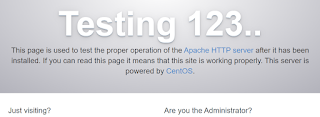本日は要素に組み込めるイベントの最終回です。
最後は
resize、scroll、select、submit
の4本を学びました。
scrollイベントは、
今回、textarea要素で確認しましたが、
スクロールバーが出るような要素(div、windowなど)でも発生します。
また、resizeイベントは、
その2で学んだloadイベントと同じく、
window要素に対して働く点が他のイベントと異なります。
それでは、また。
18.resize
| 説明 | windowの大きさが変更されたタイミングで発生 |
|---|---|
| サンプルソース |
$(function() {
// ↓他と異なり、windowでresizeイベントが捕捉できる
$(window).resize(function(){
// ・・・イベント発生後の処理・・・
});
});
|
| イベント発生源 | (ブラウザのサイズを変えてください) |
| 確認エリア | ※イベントが発生するとログが出力されます。 |
19.scroll
| 説明 | ドキュメントがスクロールしたタイミングで発生 |
|---|---|
| サンプルソース |
$(function() {
// ↓要素に対して捕捉するイベントを指定
$("textarea").scroll(function(){
// ・・・イベント発生後の処理・・・
});
});
|
| イベント発生源 | |
| 確認エリア | ※イベントが発生するとログが出力されます。 |
20.select
| 説明 | type属性値が"text"のinput要素、 textarea要素のテキストが選択されたタイミングで発生 |
|---|---|
| サンプルソース |
$(function() {
// ↓要素に対して捕捉するイベントを指定
$("input").select(function(){
// ・・・イベント発生後の処理・・・
});
});
|
| イベント発生源 | |
| 確認エリア | ※イベントが発生するとログが出力されます。 |
21.submit
最後は
resize、scroll、select、submit
の4本を学びました。
scrollイベントは、
今回、textarea要素で確認しましたが、
スクロールバーが出るような要素(div、windowなど)でも発生します。
また、resizeイベントは、
その2で学んだloadイベントと同じく、
window要素に対して働く点が他のイベントと異なります。
それでは、また。